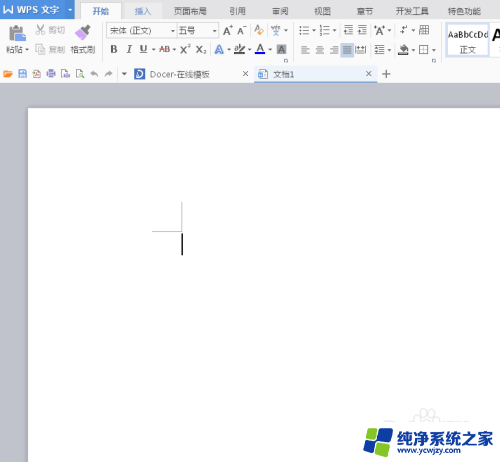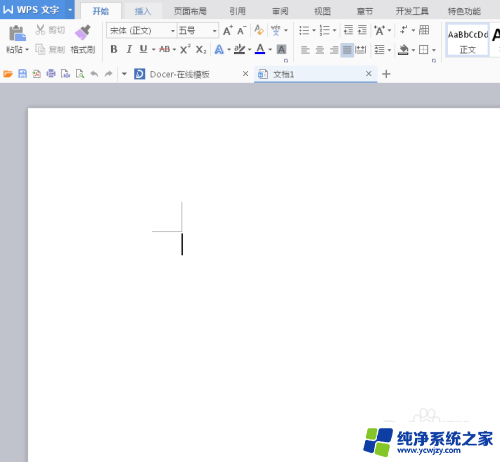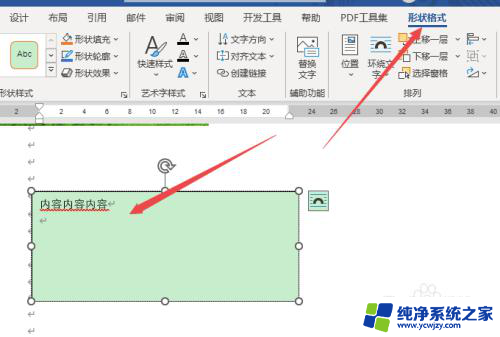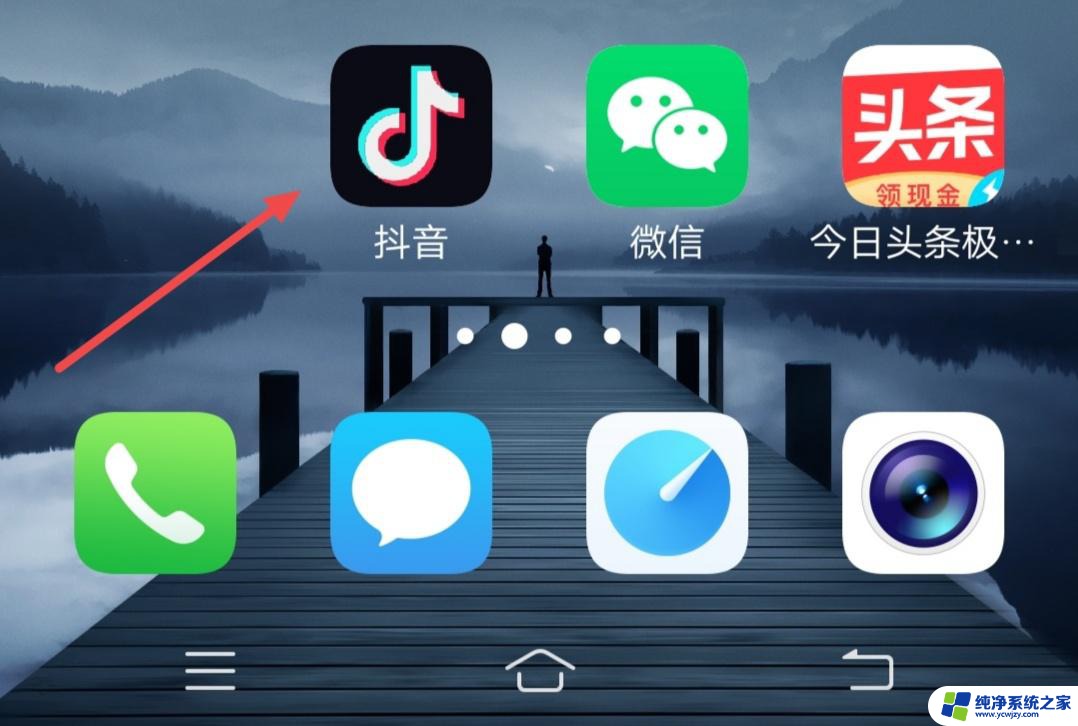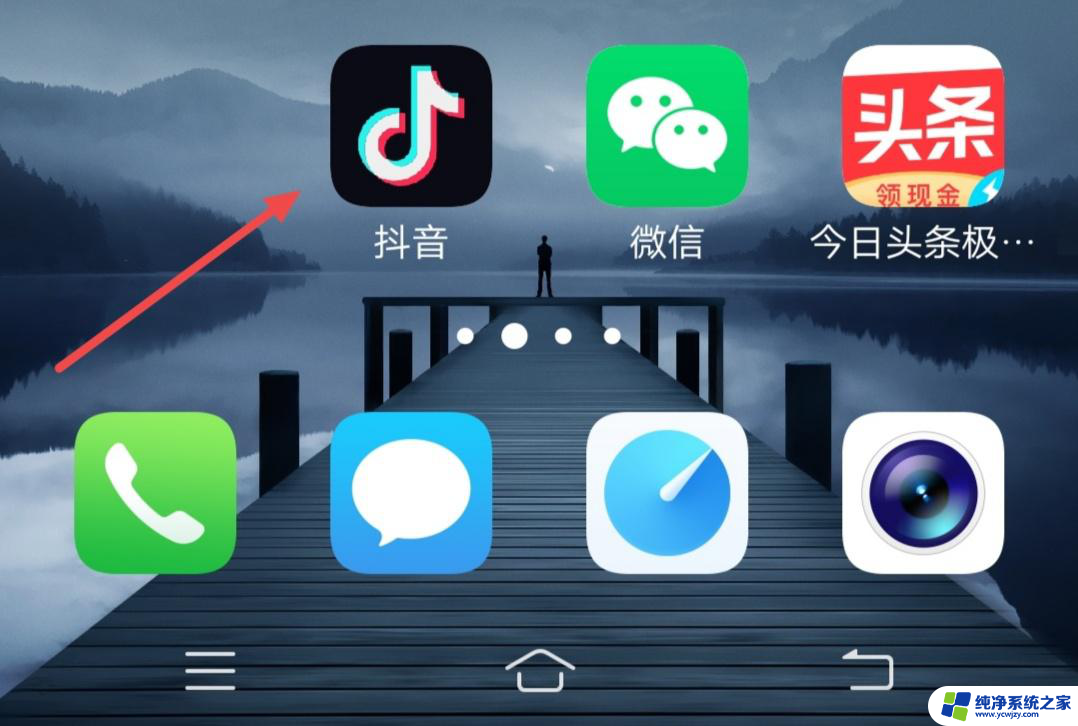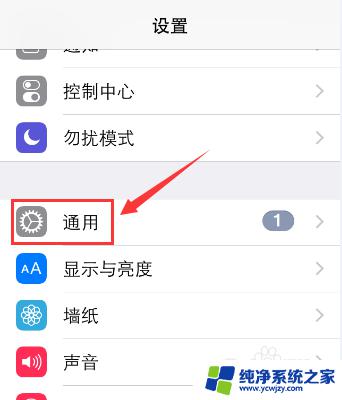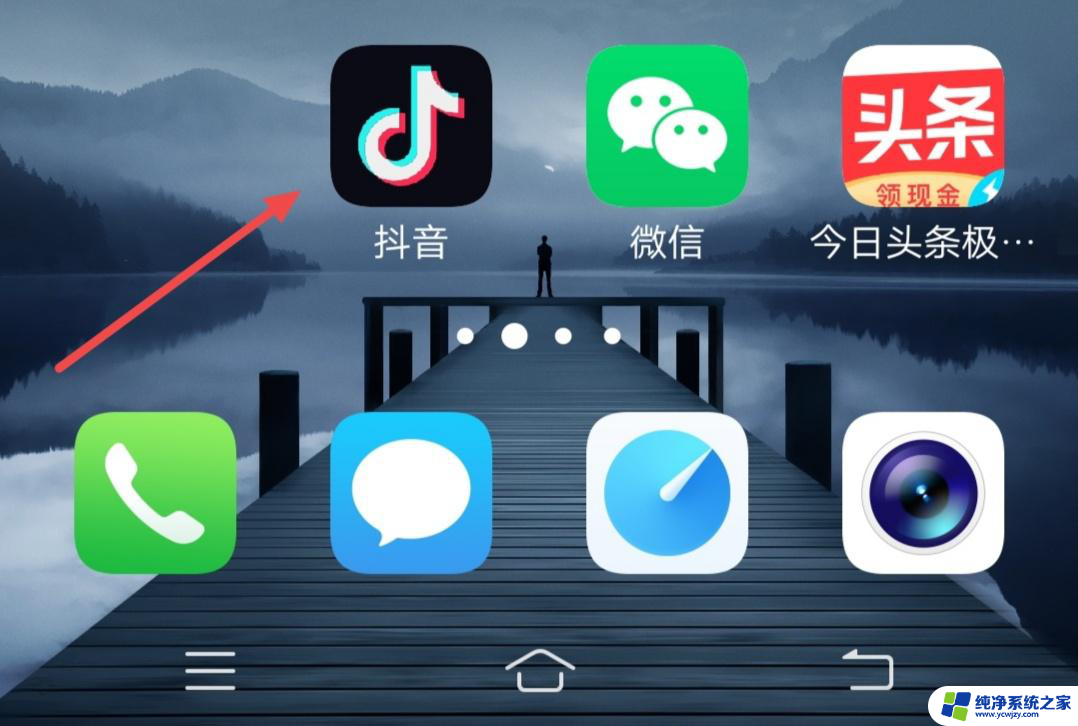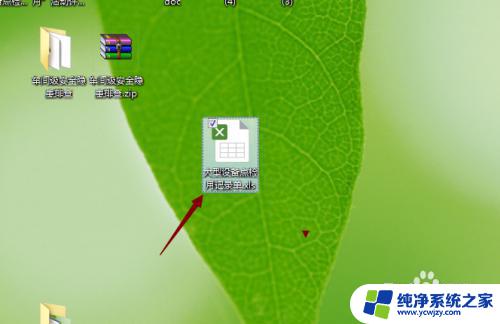word页面的大黑框 如何消除word中的大黑边框
更新时间:2023-07-26 13:43:52作者:xiaoliu
word页面的大黑框,写作范文: 不少使用Word编辑文档的朋友可能会遇到这样一个问题:打开Word文档后,页面被大黑边框所包围,给人视觉上的压迫感,影响了使用感受,那么如何消除这个烦人的大黑边框呢? 其实,方法很简单。只需遵循以下步骤即可:首先,鼠标右键点击Word文档的页面区域,选择页面边框和底纹。接着在新弹出的窗口中,取消勾选页面边框选项,然后点击确定即可。这样大黑边框就已经成功消除了。同时如果您需要对页面边缘进行一些调整,也可以在此界面进行设置。 消除大黑边框能够让文档看起来更加舒适,排版也更加工整,让我们的工作更加愉悦高效。因此这是一个需要我们掌握的小技巧。
具体步骤:
1.判断大黑框不属于插入图形等。

2.选择“格式”,从下一级菜单中选择“边框和底纹”。
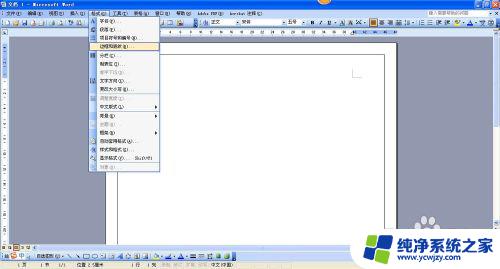
3.在“边框和底纹”的选项中选择“页面边框”。

4.选择“设置”中的“无”,然后点击“确定”。

5.点击确定之后,原先页面中大大的黑框就不见了。
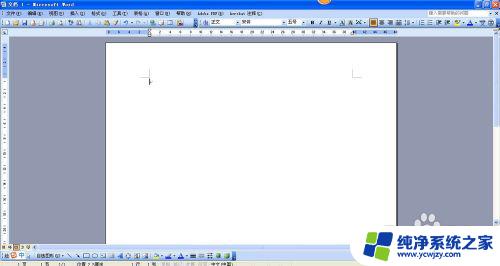
以上是word页面大黑框的全部内容,如果您遇到此类问题,可以按照以上步骤解决,希望这些方法能对您有所帮助。